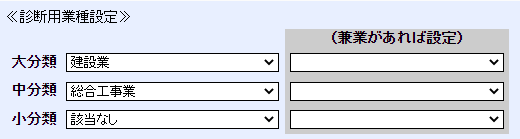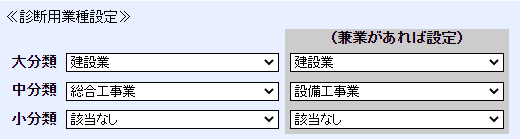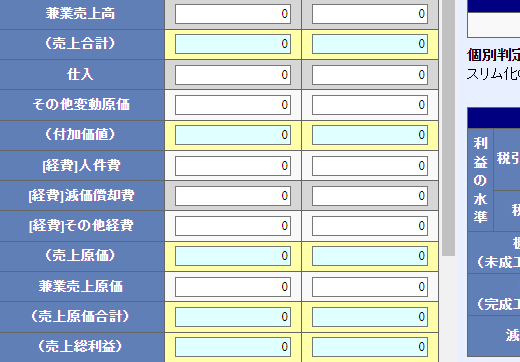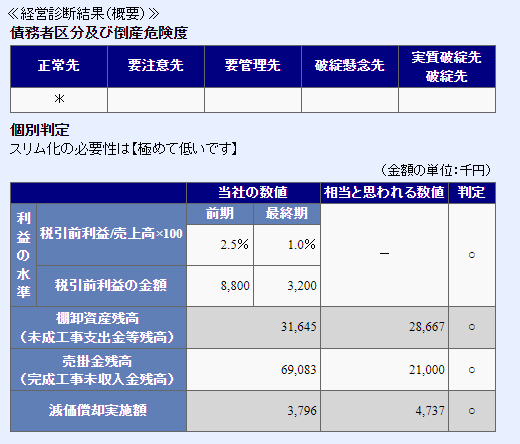対象期の資産情報を設定します。
資料を印刷するには2期の財務情報が必要となります。
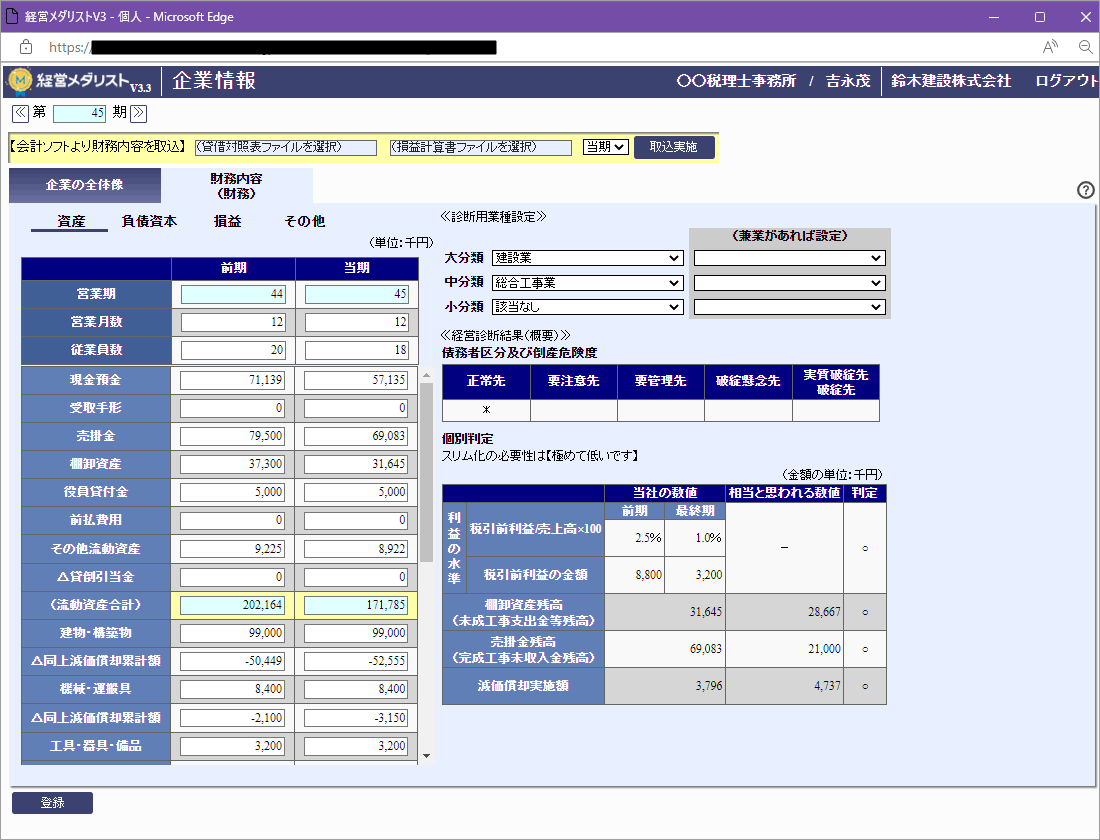
診断用業種設定
2期の財務情報を設定するには、まず中小企業診断士協会の公表している業界の平均的な財務状況と比較するため診断用業種を設定する必要があります。
大分類に業種を設定すると、大分類に該当する中分類、中分類に該当する小分類と条件が絞り込まれます。
業種によっては小分類が無いケースも存在します。
兼業の場合
兼業を営んでいる場合は、右の兼業欄にも業種を設定します。
※兼業を設定すると損益科目に兼業売上高、兼業売上原価の欄が追加されます。
入力項目
前期・当期
初めて入力する際は当期と前期の2期分の金額(千円単位)を設定します。
次年度からは当期の金額が前期へ自動で移動します。
会計ソフトより財務内容を取込
財務内容は直接入力する事が可能ですが、「会計ソフト取込設定」で取込み条件を設定しておくことで、試算表の入力が簡単に設定できます。
「会計ソフト取込設定」で取込みを設定していない場合は、下記のようにメッセージが表示されます。

取込み方法
- 【会計ソフトより財務内容を取込】の欄に会計ソフトで出力したファイルを選択します。
- 取込む対象となる期を選択します。
経営メダリストを利用する初年度は前期と当期それぞれ入力、以降は当期のみとなります。 - [取込実施]をクリックすることで会計データを取り込みます。

取り込むファイルについて
取り込む財務内容は決算処理を済ませた貸借対照表、損益計算書、(業種によっては製造原価報告書)になります。
【会計ソフトより財務内容を取込】の欄は、各ソフトと製造原価報告書の有無により異なります。
各ソフトの財務内容の取込みデータの作成については、弥生会計、マネーフォワード、freeeの公式マニュアルまたは下記の解説をごらんください。
弥生会計
弥生会計は貸借対照表、損益計算書、(業種によっては製造原価報告書)が1つのExcelファイルに保存されているので読み込み対象は1ファイルとなります。

マネーフォワード、freee(製造原価報告書なしの場合)
マネーフォワード、と製造原価報告書がないfreeeの場合は貸借対照表および損益計算書の2つのファイルを選択します。
例えば貸借対照表だけ変更したい場合は(貸借対照表ファイルを選択)だけ選択して取り込む事も可能です。

freee(製造原価報告書がある場合)
製造原価報告書のあるfreeeの場合は貸借対照表、損益計算書、製造原価報告書の3つのファイルを選択します。
例えば貸借対照表だけ変更したい場合は(貸借対照表ファイルを選択)だけ選択して取り込む事も可能です。

経営診断結果(概要)
財務内容が正しく入力(貸借のバランスが合っている、兼業売上高が0でない場合には兼業の業種を設定している)されると、登録後に経営診断結果の概要が表示されます。